Tutorial: “RomCenter”, programa para reparar tus roms de Mame- Introducción¡Ante todo un saludo a esta comunidad!
Este es mi primer manual y espero que sea útil. Creo que tiene algunos puntos que nunca se han mencionado y para usuarios "novatillos", como yo, y son importantes. Aquí dejo mi granito de arena.
A todos nos gusta tener nuestra versión de Mame a la última y tras las actualizaciones algunas roms dejan de funcionar. Por otro, lado los romset son muy grandes (demasiados gigas) y pesados para descargar, y están llenos de roms a las que no vamos a jugar nunca. Yo personalmente apenas utilizo 100 roms (¡casi ná…!). Así que me resulta más fácil buscar las roms y bajarlas sueltas. El problema está en que no siempre esas roms sueltas funcionan pues no corresponden a la versión de mame que tenemos. Para solucionar este problema y de una forma básica (no soy usuario avanzado ni mucho menos) voy a crear este tutorial.
- Tutorial “RomCenter”: Reparación de romsEmpezamos por el programa. Voy a utilizar “RomCenter 3.59” (última versión a día de hoy) y una versión de emulador Mame también de las últimas, “Mame 0.145” (del 5 de Febrero de 2012).
El RomCenter lo podéis descargar de aquí:
www.romcenter.com/downloads.php?file=rc359.exeEl Mame 0.145 (buscar la versión que os convenga):
http://mamedev.org/release.htmlNecesitaremos también y lógicamente las roms que no nos funcionan y un paquete de “bios” correspondiente a la versión de Mame que tengáis.
Yo recomiendo crear una estructura de carpetas para tener todo organizado. En mi caso, creo una carpeta llamada “Reparación de roms” en “C:”. En su interior coloco otra carpeta con el emulador que quiero usar (mame0.145) y otras dos carpetas más, una para las “roms” y otra para las “bios”.
Abrimos el programa (1). Necesitamos crear una base de datos de las roms actualizadas para nuestro Mame, para ello pincharemos en “Archivo” y en la opción “Nuevo”, como aparece en la imagen (2). Nos aparecerá una pantalla donde pincharemos en la opción “Cargar lista de juegos desde emulador”. Entonces seleccionaremos la ruta de nuestro emulador (4).

Una nueva pantalla nos da la opción de crear la base de datos y guardarla donde queramos (recomiendo en la carpeta de reparación de roms). Así que hacemos click en “crear la base de datos”, le damos una ruta donde guardarla y hacemos click en “guardar” (5). Este proceso tarda un poquito, no os asustéis. Al terminar el proceso, el programa abrirá una ventana (6). Ahora debemos seleccionar la carpeta donde se encuentran las roms, para ello pinchamos en archivo y en la pestañita de “Añadir ruta de roms (7). Tras unos segundos, aparecerá una pantalla, cuyo tiempo de aparición depende del número de roms que tengamos (8).
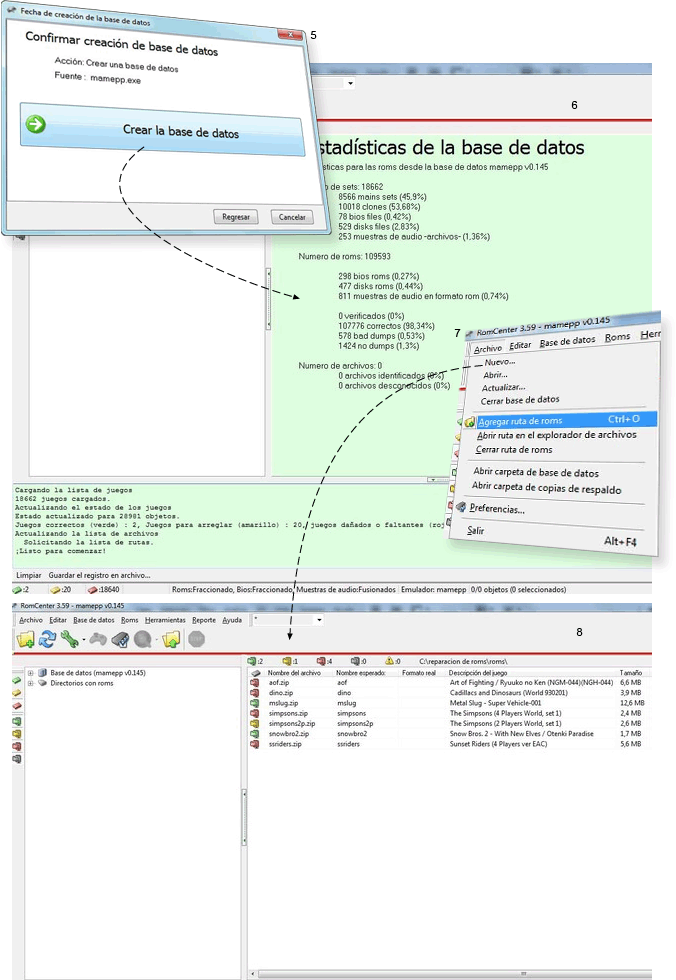
Como vemos en la imagen, algunas roms no funcionan (de ese paquete que aparece ahí solo funciona una “simsons2p”, en el resto el Mame nos arroja un mensaje de que faltan ROM o CHDs.
Nota: Antes de realizar cambios a tus roms es mejor que hagas un respaldo de estos, por si se pierden algunas.
Por lo general, los fallos en las roms suelen ser algún problema con los nombres que tienen los archivos que están dentro del “zip”. No necesitamos nada para repararlos, el programa en este punto es capaz de repararlos, pero en otras ocasiones he comprobado que nos puede faltar algún archivo dentro de ese “zip”, que es la rom, bien porque se haya cambiado para esa versión de Mame, bien porque la rom que tenemos es un clon y no el set original, y está incompleto. Para esto vamos a añadir otra carpeta más de roms, del mismo modo que antes pero seleccionando esta vez la “carpeta de las bios”, que hayamos encontrado (7). Ahora tenemos dos carpetas en el área de “directorio con roms” del Romcenter (9). Esto nos ayudará a reparar mayor número de roms. También he aprendido, con la poca experiencia que tengo, que tener los diferentes clones de un mismo juego (la versión de 2 y 4 jugadores, por ejemplo, o las de diferentes países) también ayuda a reparar las roms. Digamos que el programa busca dentro de todo lo que tiene “a mano” lo necesario para reparar las roms. Procedemos a reparar las roms, para ello primero vamos a configurar unos parámetros dentro de las opciones de Romcenter. Esto creo que son unos cambios importantes que no he visto explicados en ningún manual. Clickamos nuevamente sobre “Archivo”, nos dirigimos a “preferencias” y nos aparece un cuadro con varias pestañas (10). Esta primera pantalla yo recomiendo dejarla como esta, no hace falta cambiar nada. Pasamos a la siguiente pestaña de “Conjunto de Roms”. Aquí recomiendo usar estos parámetros y explico por qué; Al marcar en todas la opciones “DE-fusionado” estamos colocando en todas las roms, clones y diferentes sets todos los archivos necesarios para que funcione cada una de ellas. Esto significa que cada roms (cada juego individual) puede funcionar el solo sin necesidad de tener más archivos en la carpeta. Lo veo muy útil para tener una colección de roms “pequeña”, con apenas 100 juegos como tengo yo. Cada uno funciona independientemente de lo que haya en la carpeta de roms (11). En la siguiente pestaña, la de “arreglar”, es importante marcar también la opción que señalo a continuación: “descomprimir y recomprimir”. De este modo el programa extrae los archivos de las roms y los vuelve a crear. No se bien por que pero repara más roms. También es algo más lento el proceso (12). El resto de opciones las podemos dejar como están. Pulsamos en “LISTO” y continuamos con el proceso (al pulsar sobre listo tardará de nuevo un poco el romcenter en estar preparado para seguir. Es normal. Recomiendo esperar a que ponga en la consola de abajo: “!listo para comenzar!”. Ahora que todo está listo, pinchamos sobre nuestro directorio de roms para ver nuestras roms de nuevo (13).
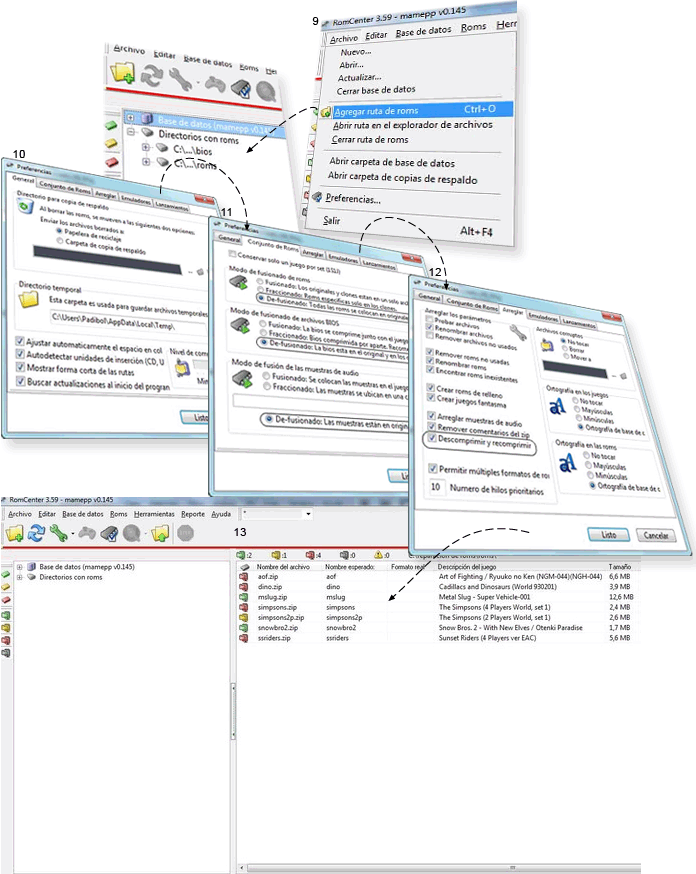
Las seleccionamos todas. Una vez todas seleccionadas, clickamos sobre el botón derecho del ratón y nos aparece un desplegable, en el cual clickaremos sobre “Arreglar Juego” (14). Este proceso tarda un poco, dependiendo sobre todo del número de roms a reparar. Cuando haya acabado de trabajar el ordenador nos debería quedar una pantalla como esta, donde todos los juegos reparados aparecerán en verde (15).
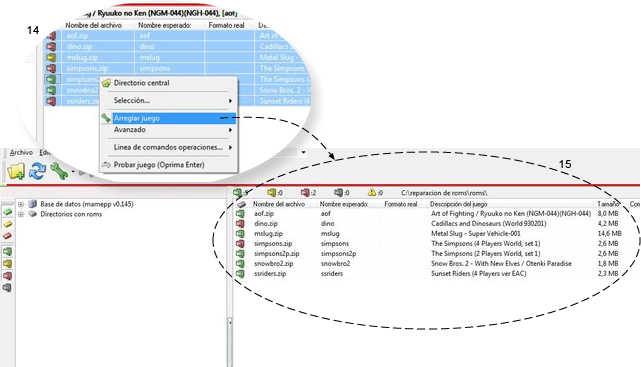
Como veis en este ejemplo, he dejado dos en rojo (no han sido reparados), esto pasa porque no tenemos las bios necesarias (o los clones que nos puedan completar las partes que faltan de los archivos). Lo he dejado así a modo de ejemplo. Si os pasa esto debéis buscar un paquete de bios más completo o, en algunos casos, otra vez roms (hay veces que el archivo que nos bajamos está dañado y no funciona por eso).
Este método no es un milagro pero he conseguido reparar casi todas las roms que me gustan.
El programa en sí tiene más opciones interesantes, como la opción de definir qué emulador usas y probar directamente las roms, pero he decidido nada más que centrarme en el aspecto de reparación.
Espero que no haya sido demasiado pesado y que haya servido para aclarar dudas a más de uno.
- Algunos consejos1.- Yo suelo aislar las roms erróneas en una carpeta y dejar todo el grueso de roms en otra, que además añado (a modo de bios) a la lista de “directorios con roms”, de ese modo el programa tiene en cuenta esas roms a la hora de reparar la “malas” y, sin embargo, no está todo mezclado.
2.- Tener varios paquetes de roms ayuda. Puede que la rom que estamos intentando reparar haya pasado por varias modificaciones y no solo una antes de ser útil en nuestra versión de Mame.
3.- El consejo más importante: Siempre, siempre siempre utilizar copias, trabajar sobre una copia de lo que tenemos y nunca sobre los archivos “únicos”. Siempre se puede volver “atrás” de este modo.
- Por padibol -



